Hoe gebruik ik LDPlayer 9 op Windows 11?
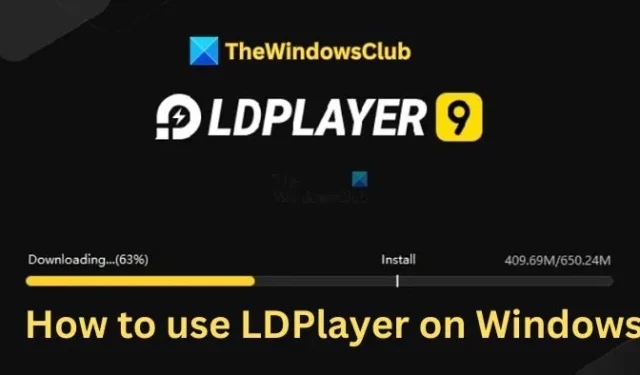
LDPlayer is een Android-emulator voor Windows waarmee u Android-apps en -games op uw computer kunt uitvoeren. Het is gebaseerd op Android 9, ondersteunt de meeste moderne Android-games en -apps en biedt een soepele gebruikerservaring.
Op LDPlayer kunt u APK-bestanden sideloaden of apps downloaden via Google Play en ermee communiceren met uw muis, toetsenbord of gamepad.
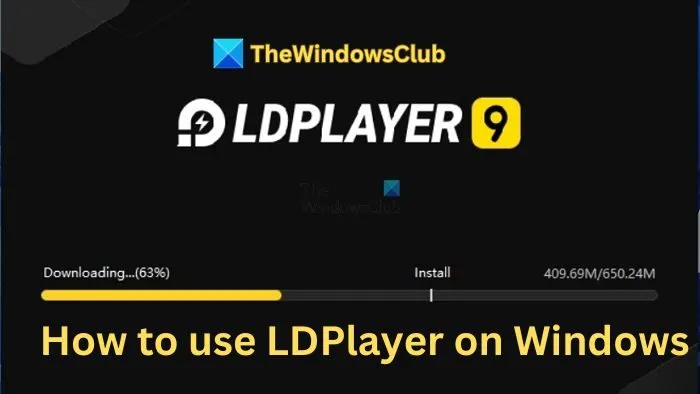
Systeemvereisten om LDPlayer 9 uit te voeren
| Onderdeel | Minimale vereiste | Aanbevolen specificatie |
|---|---|---|
| CPU-processor | Intel of AMD x86 / x86_64 | Intel i5 10500 of beter |
| Besturingssysteem | Windows XP SP3 / Win7 / Win8 / Win8.1 / Win10 | Windows XP SP3 / Win7 / Win8 / Win8.1 / Win10 |
| Grafisch | DirectX 11 / OpenGL 2.0 | NVIDIA GeForce GTX 1660 Ti of beter |
| Systeemgeheugen (RAM) | Minimaal 2 GB | 16 GB of hoger |
| Vrije ruimte op de harde schijf | Minimaal 36 GB | 100 GB |
| Hardwarevirtualisatietechnologie | Ingeschakeld in BIOS | Ingeschakeld in BIOS |
Hoe gebruik ik LDPlayer 9 op Windows 11?
- Download eerst het LDPlayer 9-installatieprogramma van de officiële website .
- Na het downloaden dubbelklikt u op het installatieprogramma en volgt u de stappen op het scherm om de emulator te downloaden en te installeren.
- Klik vervolgens op de knop Installeren en laat de emulator laden.
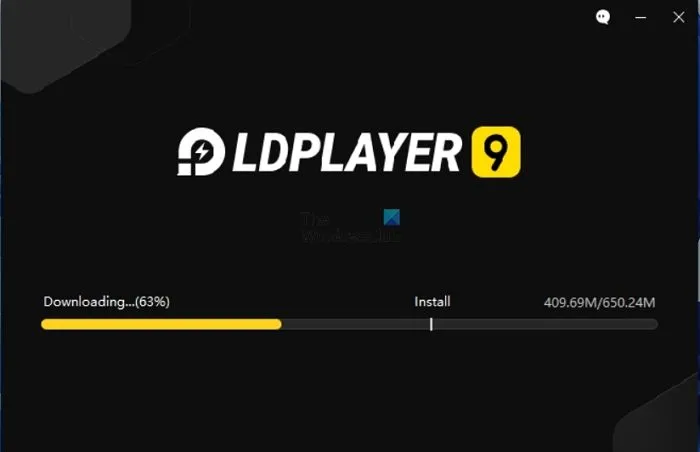
- Ga naar Systeemapps > Play Store zodra de emulator is geladen.
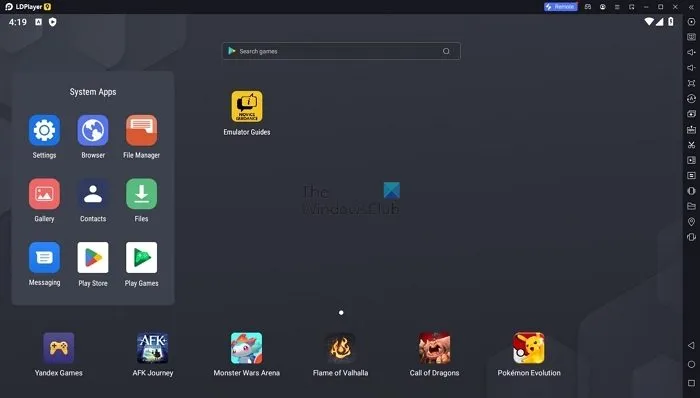
- Meld u vervolgens aan met uw Google-account.
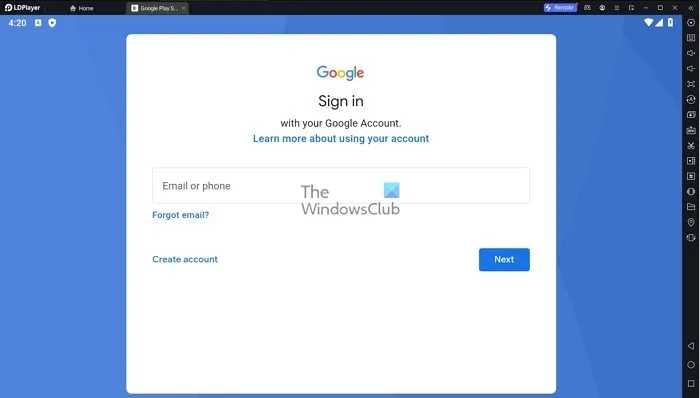
- Zoek de app of game die je wilt downloaden en klik op de knop Installeren.
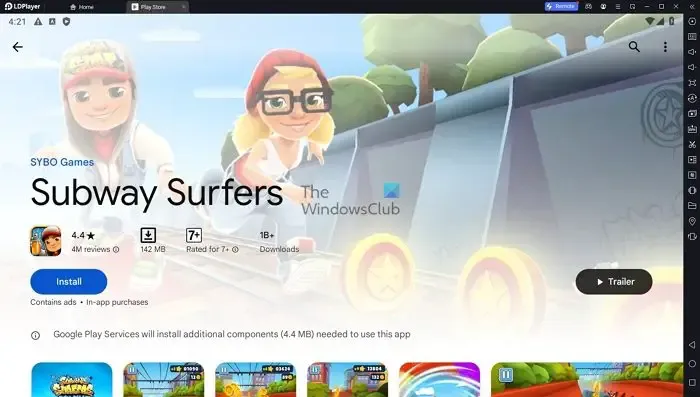
- Om een APK-bestand te installeren, klikt u op APK in de zijbalk en selecteert u het bestand dat u wilt installeren .
Het installeren en gebruiken van de LDPlayer-emulator is eenvoudig. U ontvangt ook regelmatig updates, zodat u niet wordt buitengesloten van de nieuwe functie. Google Play wordt echter ook op pc’s ondersteund als u alleen games wilt spelen en geschikte hardware nodig heeft.
Hoe configureer ik LDPlayer voor de beste prestaties?
Om de beste ervaring uit LDPlayer 9 te halen, kunt u verschillende emulatorinstellingen aanpassen, zoals systeembronnen, resolutie, model, enz. Probeer te experimenteren met de onderstaande instellingen en kijk hoe het voor u werkt:
- Klik eerst in de bovenste balk van LDPlayer 9 op het Hamburger-pictogram en selecteer Instellingen.
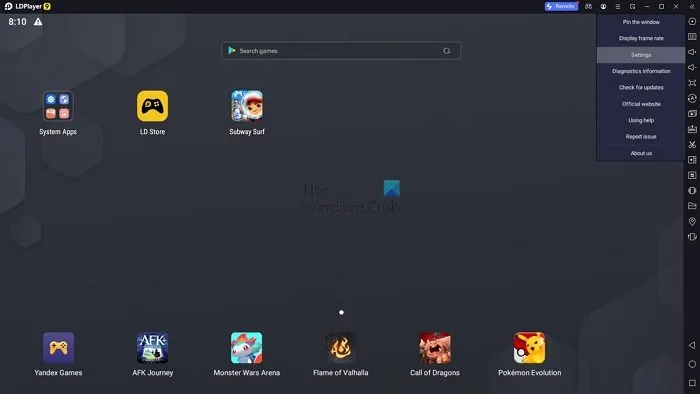
- Op het tabblad Geavanceerd vindt u de instellingen voor Resolutie, CPU en RAM. Gebruik deze instellingen om de emulator te configureren.
Een goed uitgangspunt zou bijvoorbeeld zijn om kernen toe te wijzen die overeenkomen met uw fysieke CPU-kernen en RAM toe te wijzen op basis van uw systeem of de game die u wilt spelen. Vermijd echter dat u meer dan de helft van het RAM-geheugen van uw systeem aan LDPlayer toewijst.
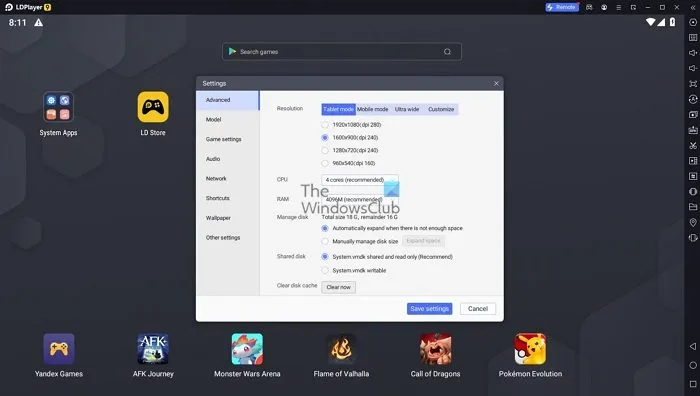
- Het wordt over het algemeen niet aanbevolen om de resolutie aan te passen. Als u echter vertraging ervaart, kunt u overwegen de resolutie te verlagen of over te schakelen naar de mobiele modus.
- Ga naar Spelinstellingen en controleer je framesnelheid. Als uw monitor een hogere framesnelheid ondersteunt, schakel dan daarnaartoe voor betere spelprestaties. U kunt ook verticale synchronisatie inschakelen om schermscheuren te voorkomen. Dit is echter alleen geschikt voor high-end pc’s.
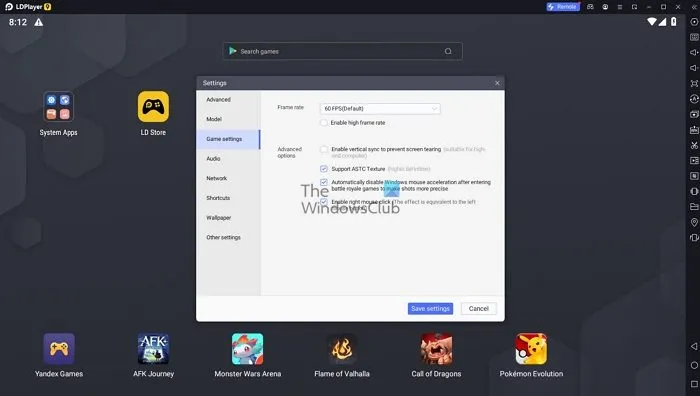
Is Bluestacks beter dan LDPlayer?
Het is moeilijk om er een voor te stellen, tenzij je het al dagen gebruikt, vooral bij het spelen van games. Bluestacks bestaat al een hele tijd en werkt goed. Als u op zoek bent naar het beste, kunt u er alleen achter komen door het zelf te proberen en vervolgens een weloverwogen keuze te maken.
Welke is de lichtste emulator voor Low RAM?
Emulators zoals BlueStacks, LDPlayer, NoxPlayer, Youwave en LDPlayer behoren tot de beste om te werken, zelfs met weinig RAM. LDPlayer werkt bijvoorbeeld op 2 GB RAM, een uitstekende oplossing voor OUDE pc’s waarop je niet eens de nieuwste versie van Windows kunt draaien.
Hoe verhelp je het mislukken van het initialiseren van de fout op de Android-emulator op Windows?
U kunt dit niet oplossen omdat de Android-emulator uw processor niet ondersteunt. Als u echter het configuratiebestand waarin de controle wordt uitgevoerd kunt wijzigen, kunt u deze ook op incompatibele apparaten laten draaien.



Geef een reactie